Este tutorial contiene instrucciones sobre cómo compartir archivos en VirtualBox entre el host y las máquinas invitadas. Una vez que habilite el uso compartido de archivos en VirtualBox, podrá copiar / pegar / mover archivos desde el sistema operativo invitado de VirtualBox al sistema operativo host y viceversa.
a diferencia de VMWare e Hyper-V, en la configuración predeterminada de VirtualBox, la máquina virtual (SO invitado) no tiene acceso a archivos en la computadora host (SO host) y debe realizar algunos pasos para habilitar la carpeta / archivo intercambio.
Cómo habilitar el uso compartido de archivos en VirtualBox.
Paso 1. Instale Guest Additions en la máquina Guest.
1. Inicie Virtuabox Guest Machine (SO).
2. En el menú principal de VM VirtualBox de Oracle, seleccione Dispositivos > Instalar Guest Additions *

* Nota: Si el programa de instalación no se inicia automáticamente:
una. Abra el Explorador de Windows.
B. Haga doble clic en las "adiciones de VirtualBox Guest de la unidad de CD (X :)" para explorar su contenido.

C. Haga clic con el botón derecho en la aplicación "VBoxWindowsAdditions" y, en el menú emergente, seleccione "Ejecutar como administrador".

3. imprenta próximo y luego siga las instrucciones en pantalla para completar la instalación de Guest Additions.

4. Cuando se complete la configuración, elija Terminar y reiniciar la máquina de invitados Virtuabox.

Paso 2. Configure el uso compartido de archivos en la máquina invitada de VirtualBox.
1. Desde el menú de VirtualBox, haga clic en Dispositivos y elige Carpetas compartidas -> Configuración de carpeta compartida.
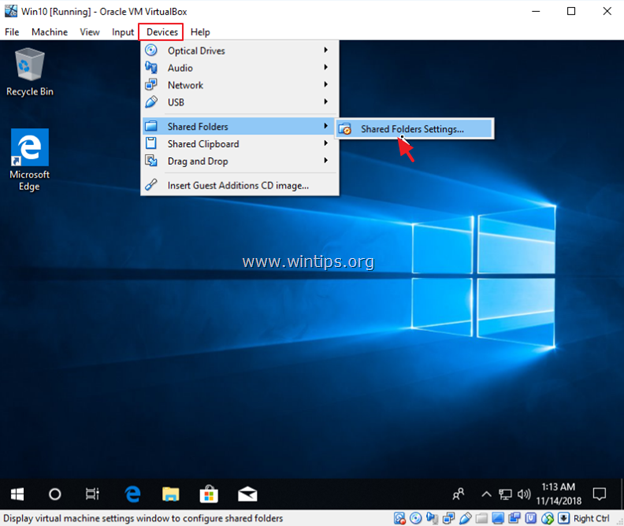
2. Haga clic en el Agregar nueva carpeta compartida  icono.
icono.
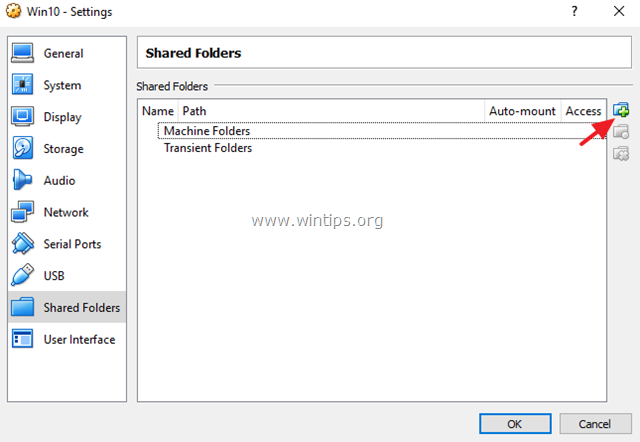
3. Haga clic en la flecha desplegable y seleccione Otro.
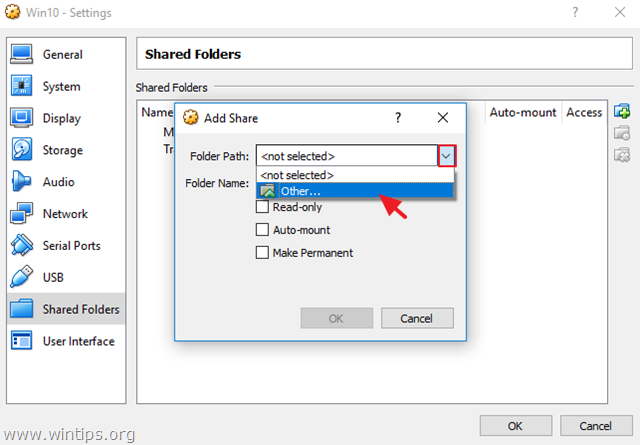
4. Busque y resalte (desde el sistema operativo Host) la carpeta que desea compartir entre la máquina de VirtualBox Guest y el Host y haga clic en Seleccione la carpeta. *
* Nota: Para hacer su vida más fácil, cree una nueva carpeta para compartir archivos, en el SO Host y asígnele un nombre reconocible. (p. ej., "Público")
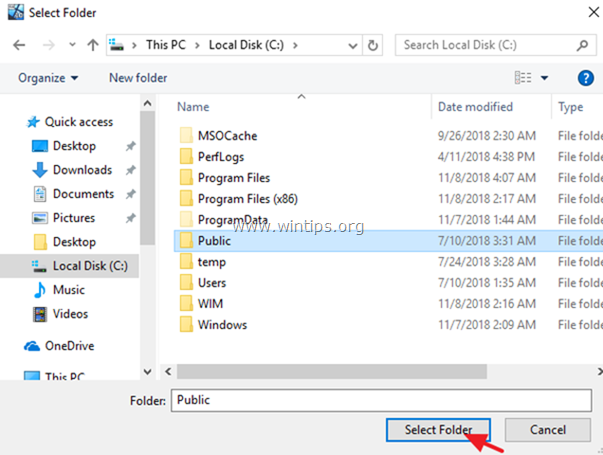
5. Ahora, en las opciones de 'Agregar recurso compartido', escriba un nombre (si lo desea) en el cuadro 'Nombre de carpeta, haga clic en el Montaje automático y el Hacer permanente casillas de verificación y haga clic en OK dos veces para cerrar la configuración de la carpeta compartida.
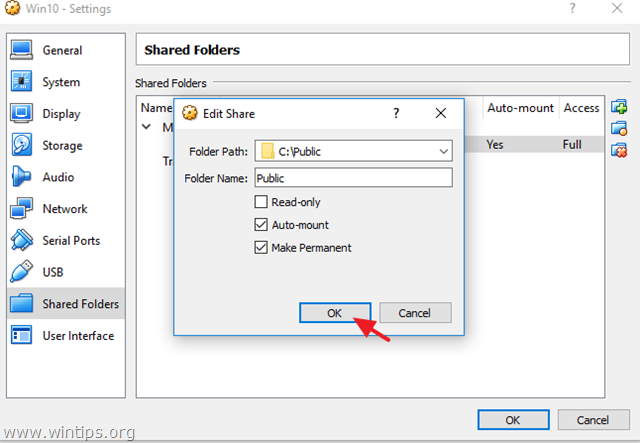
6. ¡Has terminado! Para acceder a la carpeta compartida desde el sistema operativo invitado, abra el Explorador de Windows y en 'Ubicaciones de red' debería ver una nueva unidad de red que corresponde a la carpeta compartida en el sistema operativo host.
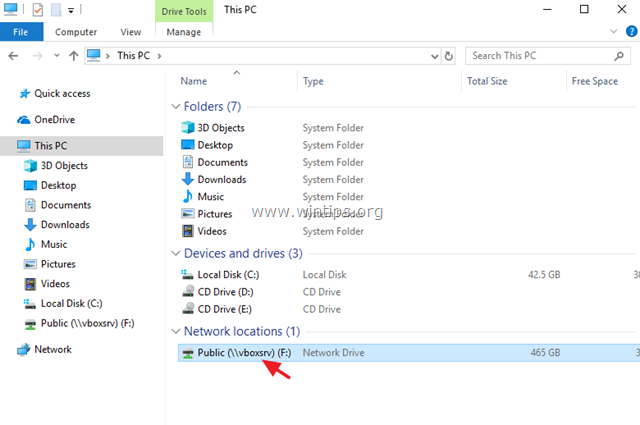
¡Eso es! Déjame saber si esta guía te ha ayudado dejando tu comentario sobre tu experiencia. Por favor, haga clic en Me gusta y comparta esta guía para ayudar a otros.